无法访问,图文详解怎么解决workgroup无法访问
- 2018-09-20 10:03:00 分类:win8
workgroup无法访问,这个问题一般出现在XP的操作系统上。那么发生这个问题的原因是什么呢?我们应该怎么去解决它呢?不要急,今天小编来到这儿就是要跟你们分享怎么解决workgroup无法访问的问题。
最近有小伙伴告诉我,说想让我写一篇关于怎么解决workgroup无法访问的文章,因为他发现他的电脑会出现这个问题。所以觉得可能其他小伙伴也需要这个问题的解决方法。我觉得这位小伙伴十分的贴心。好,小编现在就来把解决workgroup无法访问的方法跟你们分享分享~~
首先,双击打开桌面的“网上邻居”,进入之后,在左侧找到“设置家庭或小型办公网络”并点击

workgroup示例1
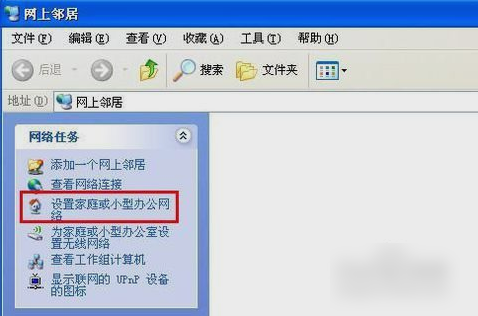
无法访问示例2
然后,在弹出的窗口点击“下一步”

怎么解决示例3
然后再点击“下一步”
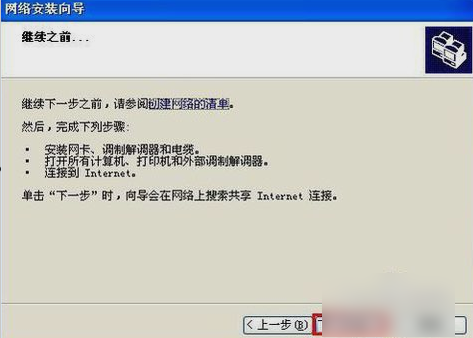
访问示例4
如果你是使用无线网络连接的局域网的话,就会出现本地连接已经断开的提示,然后勾选“忽略已断开的网络硬件”即可
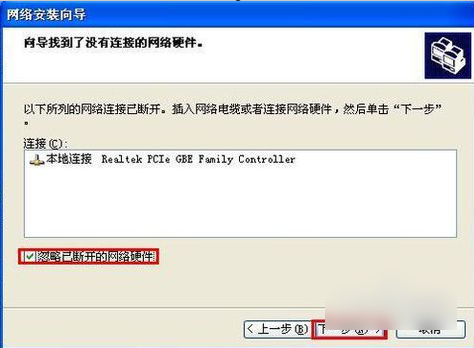
workgroup示例5
再如下图所示选择,再点“下一步”
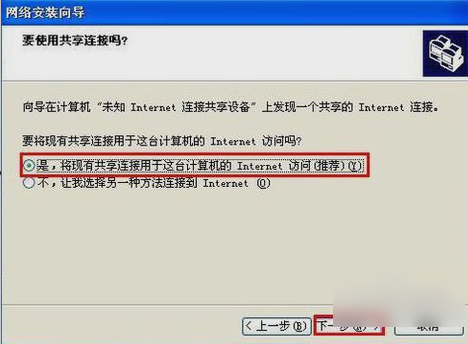
无法访问示例6
计算机名可以按你喜欢来填写,注但是不能用特殊符号,比如*和?这些。写好之后点击“下一步”
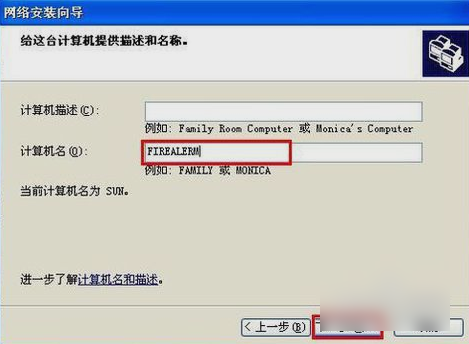
怎么解决示例7
在工作组名那里输入“WORKGROUP”,然后点击“下一步”
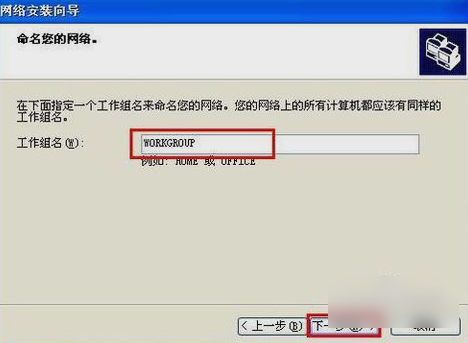
访问示例8
然后按下图选择,选好再点“下一步”
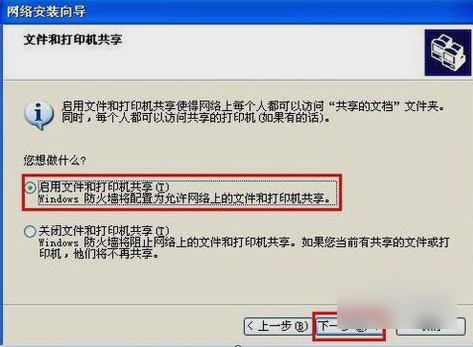
workgroup示例9
确定好“设置”里的信息之后,就点“下一步”
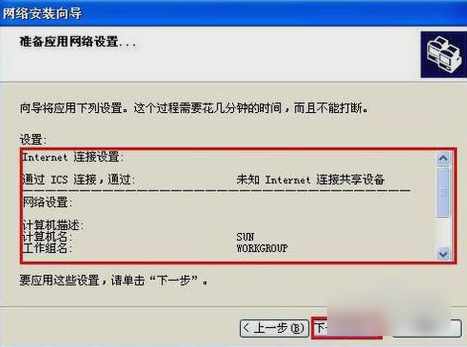
无法访问示例10
然后就等一会儿~~~
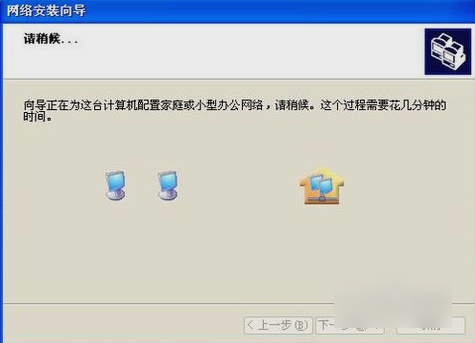
workgroup示例11
然后点击“完成该向导。我不需要在其他计算机上运行该向导”后,单击“下一步”
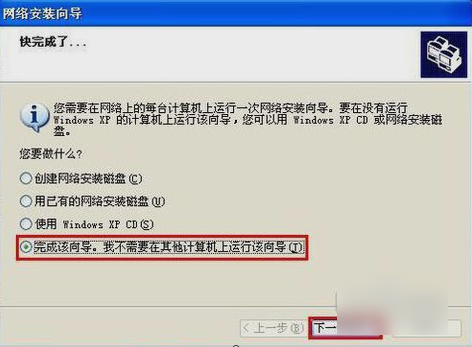
怎么解决示例12
再点击“完成”就可以了

访问示例13
然后,再出现是否要重启的窗口里,点“是”

无法访问示例14
这样就大功告成啦~~